- Microsoft-მა წარმოადგინა Party Chat-ის ყუთი, რათა გაუმჯობესდეს თამაშში კომუნიკაცია თქვენთვის და თქვენი მეგობრებისთვის.
- არსებობს რამდენიმე გზა, რომლითაც გეიმერებს შეუძლიათ ჩაწერონ წვეულების ჩეთები თამაშების თამაშისას და მათი უმეტესობა ძალიან მარტივია.
- თუ თქვენ აპირებთ მესამე მხარის პროგრამულ უზრუნველყოფას, ჩაშენებულ ფუნქციებს ან მათ შორის სიმძლავრის კომბინაციას, ჩვენ გაგიფრთხილდით.
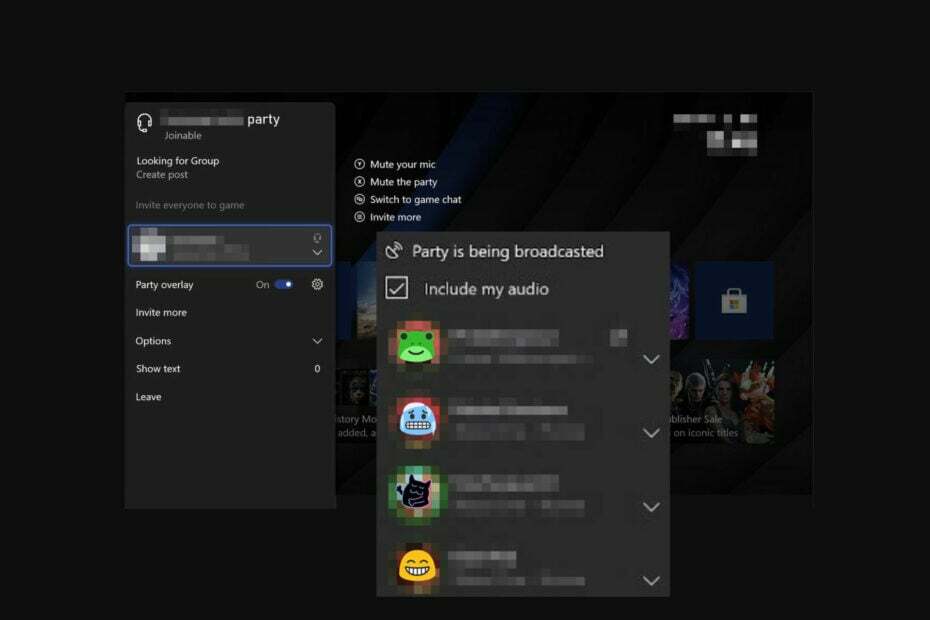
Xდააინსტალირეთ ჩამოტვირთვის ფაილზე დაწკაპუნებით
ეს პროგრამა გამოასწორებს კომპიუტერის გავრცელებულ შეცდომებს, დაგიცავს ფაილის დაკარგვისგან, მავნე პროგრამებისგან, ტექნიკის უკმარისობისგან და ოპტიმიზაციას გაუწევს თქვენს კომპიუტერს მაქსიმალური მუშაობისთვის. მოაგვარეთ კომპიუტერის პრობლემები და წაშალეთ ვირუსები ახლა 3 მარტივი ნაბიჯით:
- ჩამოტვირთეთ Restoro PC Repair Tool რომელიც მოყვება დაპატენტებულ ტექნოლოგიებს (ხელმისაწვდომია პატენტი აქ).
- დააწკაპუნეთ სკანირების დაწყება იპოვონ Windows-ის პრობლემები, რამაც შეიძლება გამოიწვიოს კომპიუტერის პრობლემები.
- დააწკაპუნეთ შეკეთება ყველა პრობლემების გადასაჭრელად, რომლებიც გავლენას ახდენს თქვენი კომპიუტერის უსაფრთხოებასა და მუშაობაზე.
- Restoro ჩამოტვირთულია 0 მკითხველი ამ თვეში.
თამაში მრავალფეროვანია და არის სიტუაციები, როდესაც მოთამაშეები გადაწყვეტენ ერთად გაერთიანდნენ, მიუხედავად იმისა, რომ თამაშობენ სხვადასხვა პლატფორმებზე, როგორიცაა Xbox One და Xbox Series X.
ვინაიდან ორივე მხარს უჭერს მრავალმოთამაშიან თამაშს, ადვილია ერთობლივი მოგზაურობის დაწყება და ისეთი ცნობილი ტიტულებით სიამოვნება, როგორიცაა Fortnite, Minecraft, Sea of Thieves და სხვა.
ამის შესასრულებლად Microsoft-მა წარმოადგინა Xbox Party Chat. თავდაპირველად, ეს მხოლოდ ფასიანი ვერსია იყო, მაგრამ ეს შეიცვალა. გადახდა მოიხსნა Xbox Live Gold-ის ხელმოწერების ფასის გაზრდის გამო.
უფრო მეტიც, ფანებს ახლა შეუძლიათ გამოიყენონ ჯგუფების ძიება (LFG) ფუნქცია მრავალმოთამაშიანი თამაშის გასაძლიერებლად.
წვეულების ჩატმა გააადვილა თამაშში კომუნიკაცია მეგობრებთან. ახლა შეგიძლიათ იპოვოთ მეგობრები, რომლებიც დაინტერესებულნი არიან თქვენი თამაშით და გამართოთ მნიშვნელოვანი საუბრები საერთო თემებზე.
ეს გაძლევთ საშუალებას ესაუბროთ ხალხს, გარდა ამისა, ის კარგად მუშაობს როგორც Series X, ასევე Xbox One თამაშებთან. და თუ არ გაქვთ ჩატის ფუნქცია, შეგიძლიათ უბრალოდ გამოიყენოთ Gamertag იგივე შედეგის მისაღწევად.
ჩაწერს თუ არა Xbox Party Chats?
ბევრი ადამიანი კითხულობს, შესაძლებელია თუ არა წვეულების ჩატის ჩაწერა მეგობრებთან თამაშის დროს. Microsoft-მა ეს შესაძლებელი გახადა.
ახლა, ტექნიკურმა გიგანტმა განაცხადა, რომ ამის გაკეთების მისი მთავარი მოტივაცია იყო სერვისების გაუმჯობესება და თამაშის ხარისხის დამატება.
ზოგიერთი მოთამაშე სხვაგვარად ფიქრობს და მას უფრო მეტად უყურებს, როგორც კონფიდენციალურობის პრობლემას, რადგან Microsoft იყენებს ხმის ამოცნობის ალგორითმებს და მოდელებს ვარჯიშისა და ჩეთების გასავლელად.
საპასუხო რეაქცია საკმარისად ძლიერი იყო იმისთვის, რომ Microsoft-მა შეწყვიტოს წვეულების ჩეთების მოსმენა ჯერ კიდევ 2021 წელს.
როგორ შემიძლია ჩავიწერო ჩემი Xbox Party Chat?
1. ჩაწერეთ გეიმპლეი თამაშის DVR-ის გამოყენებით
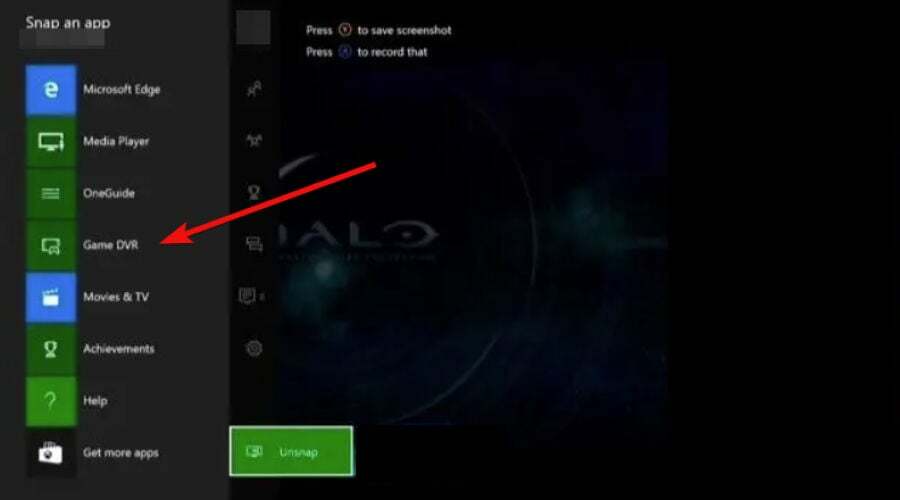
- თამაშის კონტროლერზე ორჯერ დააჭირეთ Xbox ღილაკს.
- აირჩიეთ ჩაწერეთ აპლიკაცია ვარიანტი, რომელსაც მოჰყვება თამაშის DVR. (მათ, ვინც იყენებს Kinect-ს, შეუძლია აირჩიოს Snap Game DVR ვარიანტი).
- დააწკაპუნეთ დაასრულეთ კლიპი ახლა ვარიანტი. თქვენ მიიღებთ შესაძლებლობას აირჩიოთ თქვენთვის სასურველი ჩანაწერის სიგრძე.
- Აირჩიე დაიწყეთ ჩაწერა ვარიანტი და შეაჩერე ჩაწერა ჩანაწერის ფაილის შაბლონის არჩევის შესაძლებლობა.
- დააწკაპუნეთ იხილეთ ყველა გადაღება ვარიანტი და აირჩიეთ Გადარჩენა ჩანაწერის შენახვის შესაძლებლობა.
2. ჩაწერეთ Xbox წვეულების ჩატი გეიმპლეის გამოყენებით
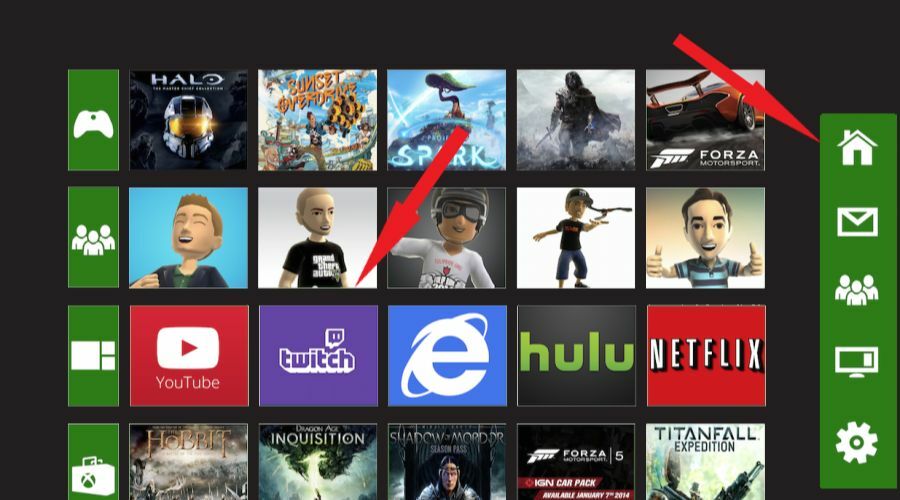
- გადადით Xbox-ის მთავარ გვერდზე და დააჭირეთ მასზე მთავარი ღილაკი.
- ჩამოტვირთეთ Twitch აპი და შექმენით Twitch არხი, თუ არ გაქვთ.
- შექმენით მაუწყებლობა Twitch-ზე და დარწმუნდით, რომ საკმარისი კონტროლი გაქვთ ნაკადის ხარისხის გაზრდის გზებზე.
- დადუმეთ თქვენი მიკროფონები და ჩართეთ თქვენი მეგობრების მიკროფონები წვეულების ჩატში.
- შეგიძლიათ დაიწყოთ ნაკადი.
- როგორც კი მიაღწევთ ნაკადის ბოლოს, დააწკაპუნეთ სტრიმინგის შეწყვეტა და ნახეთ ჩანაწერი.
ამ მეთოდის გამოსაყენებლად, თქვენ უნდა გქონდეთ ძლიერი ინტერნეტ კავშირი, რათა თავიდან აიცილოთ ჩამორჩენის პრობლემები, რომლებიც შეიძლება წარმოიშვას ჩაწერის დროს.
თუ დარწმუნებული ხართ, რომ თქვენი ინტერნეტი ნელია, მოგერიდებათ დაარეგულიროთ კონფიგურაცია და დააყენეთ ნაკადის ხარისხი დაბალ მნიშვნელობაზე, რათა მიიღოთ საუკეთესო წვეულების ჩატი.
3. ჩაწერეთ გეიმპლეი Bandicam Game Recorder-ის გამოყენებით
- ჩამოტვირთეთ და დააინსტალირეთ Bandicam თამაშის ჩამწერი. მას აქვს როგორც უფასო, ასევე ფასიანი ვერსიები.
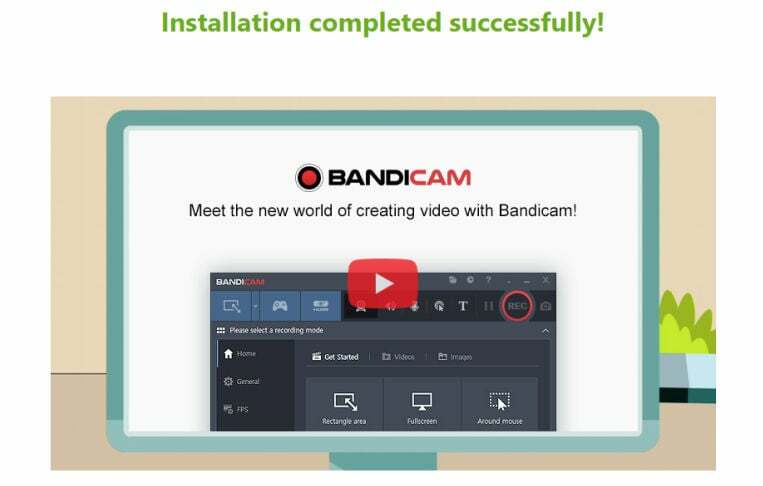
- გაუშვით ჩამწერი და აირჩიეთ თამაშის ჩაწერა ვარიანტი.
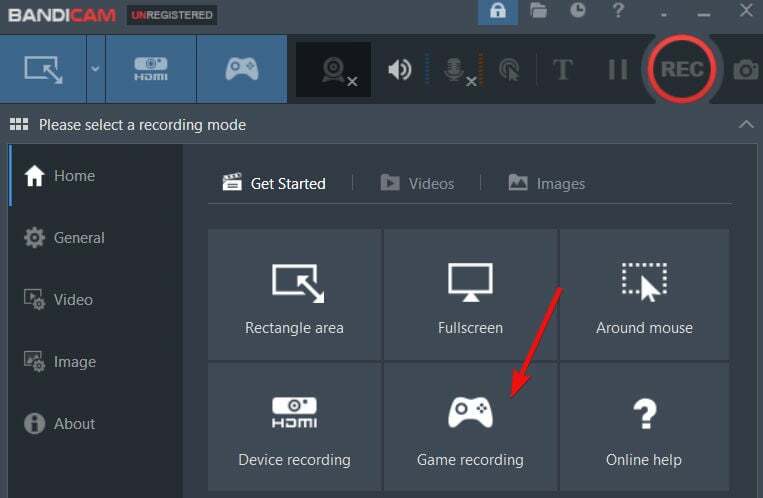
- აირჩიეთ თქვენი წარწერის არე და ჩართეთ დინამიკები და მიკროფონი რომელიც უზრუნველყოფს ხმის ჩაწერას თამაშის დროს.
- თქვენ ასევე შეგიძლიათ დაამატოთ ა ვებკამერის გადაფარვა თუ გინდა.
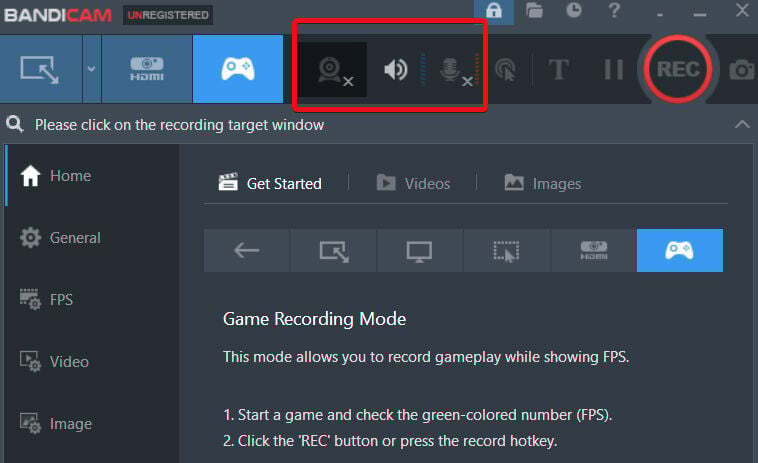
- დააწკაპუნეთ REC ღილაკი ჩაწერის დასაწყებად, როცა უკვე გაქვთ Xbox party ჩატი და თამაშის დაყენება. თქვენ კვლავ იყენებთ ამ პარამეტრს ჩაწერის შესაჩერებლად.
- შეგიძლიათ წინასწარ დაათვალიეროთ ჩაწერილი ჩატი და დააწკაპუნოთ მასზე Გადარჩენა ღილაკი მის შესანახად.
ექსპერტის რჩევა: კომპიუტერის ზოგიერთი პრობლემის მოგვარება რთულია, განსაკუთრებით მაშინ, როდესაც საქმე ეხება დაზიანებულ საცავებს ან Windows ფაილების გამოტოვებას. თუ შეცდომის გამოსწორების პრობლემა გაქვთ, თქვენი სისტემა შეიძლება ნაწილობრივ დაზიანდეს. ჩვენ გირჩევთ დააინსტალიროთ Restoro, ხელსაწყო, რომელიც დაასკანირებს თქვენს აპარატს და დაადგენს რა არის ბრალია.
Დააკლიკე აქ გადმოწეროთ და დაიწყოთ შეკეთება.
თუ გსურთ მისი აწევა, BandiCam Game Recorder ასევე ხელმისაწვდომია, როგორც გადამხდელი პროგრამული უზრუნველყოფა, ჩაწერის შეუზღუდავი ხანგრძლივობით. უფასო ვერსიაში, თქვენ მიიღებთ მაქსიმუმ 10 წუთში ჩაწერას.
თქვენ შეძლებთ ისიამოვნოთ მაღალი რეზოლუციით და FPS-ით ჩაწერა ვებკამერის გადაფარვით და ხმა ჩართულია და ისიამოვნეთ Xbox წვეულების ჩეთებით მეგობრებთან ერთად.
4. ჩაწერეთ Xbox წვეულების ჩატი გადაღების ბარათის გამოყენებით
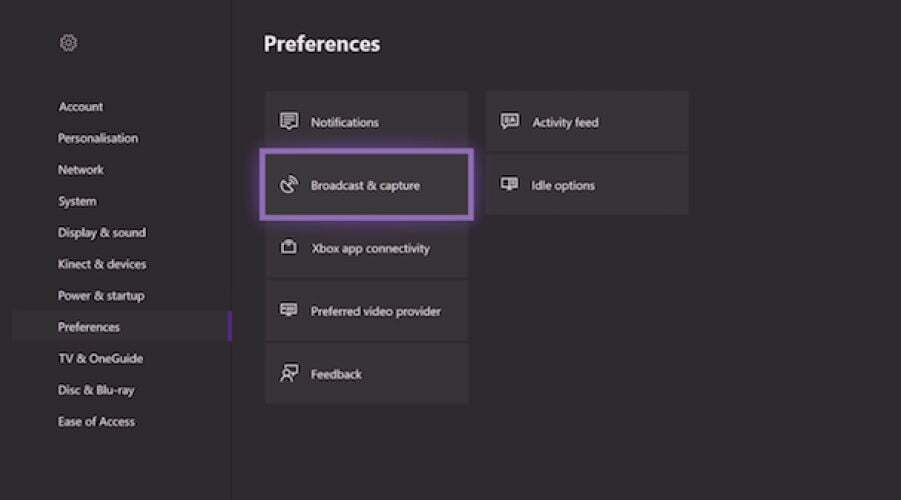
- იპოვნეთ თქვენი გადაღების ბარათი, რომელიც დაგეხმარებათ შეცვალოთ თამაშის სიგნალები სასარგებლო მონაცემებზე. მიჰყევით ინსტრუქციას, თუ როგორ უნდა დააყენოთ ბარათი კარგად.
- დაიწყეთ წვეულების ჩატი აპის გახსნით.
- თქვენს თამაშის კონტროლერზე იპოვნეთ Xbox ღილაკი და დააჭირეთ მას. ეს გზამკვლევს გახსნის.
- იპოვნეთ წვეულების ვარიანტი, აირჩიეთ გადაცემა და გადაღებადა დააწკაპუნეთ დაიწყეთ ჩაწერა ვარიანტი.
5. ჩაწერეთ Xbox წვეულების ჩატი ხმოვანი თამაშის გამოყენებით (არ არის გადაღებული ბარათი)
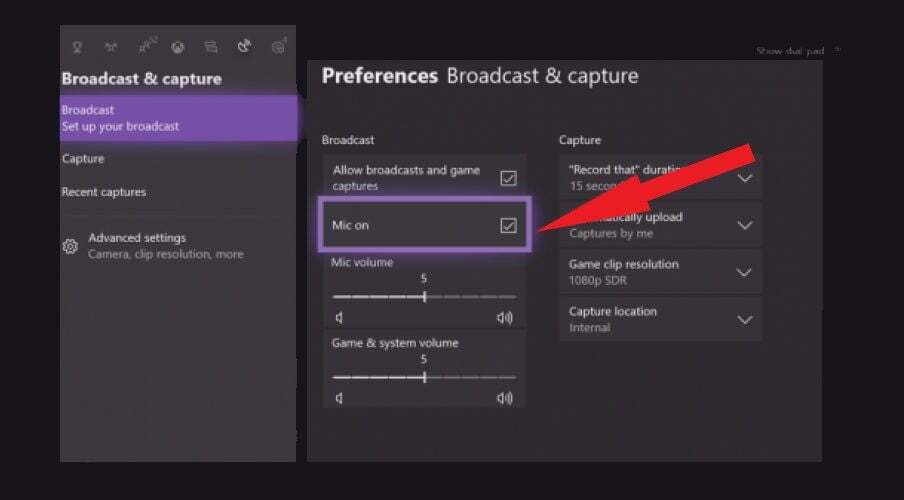
- გადადით Xbox თამაშის კონტროლერზე და ჩართეთ იგი. წვდომა პარამეტრები მენიუ და იპოვნეთ გადაცემა და გადაღება ვარიანტი, როგორც ზემოთ ნაჩვენები.
- ქვეშ BRoadcast პარამეტრები, მონიშნეთ მიკროფონის შესაბამისი ველი.
- ჩამოტვირთეთ და დააინსტალირეთ Twitch აპლიკაცია ვებსაიტიდან ან App Store-დან.
- დაბრუნდით Xbox-ში, აირჩიეთ Broadcast და დაიწყეთ სტრიმინგი გადახვევისთვის. თქვენ შეგიძლიათ შეცვალოთ პარამეტრები, როგორიცაა ხმის და მიკროფონის დონე, რათა დააკმაყოფილოთ თქვენი კონკრეტული საჭიროებები სტრიმინგის დროს.
- გაუშვით თამაში და დაიწყეთ სტრიმინგი და ჩაწერა.
- შეგიძლიათ შეაჩეროთ ჩანაწერი, ჩამოტვირთოთ და გაუზიაროთ ის თქვენს თანამოთამაშებს.
6. ჩაწერეთ თამაში ჩაშენებული ჩაწერის ფუნქციის გამოყენებით
- გახსენით თქვენი Xbox თამაში და დაიწყეთ თამაში.
- როდესაც გსურთ გადაღების დაწყება, იპოვნეთ Xbox სახელმძღვანელო მენიუ.
- დააწკაპუნეთ X ღილაკი, რათა მოგაწოდოთ თამაშის კლიპი, რომელიც თქვენ ითამაშეთ ბოლო 30 წამში.
- დააწკაპუნეთ ხედი ღილაკი, აირჩიეთ გადაღებადა თქვენთვის სასურველი პერიოდი. ეს გაძლევთ თავისუფლებას, მიიღოთ კლიპი, რაც დამოკიდებულია თქვენს სასურველ ვადებზე.
- თქვენ ასევე შეგიძლიათ გამოიყენოთ თქვენი ყურსასმენი და მიკროფონი ჩაწერის დასაწყებად Cortana-ს გააქტიურებით.
- როდესაც ყველა ჩანაწერი შეინახება, მომხმარებლებს შეუძლიათ გამოიყენონ ის თამაშის დასრულების კლიპი ფუნქცია ვიდეოს სიგრძის რეგულირებისთვის.
7. Lightstream Studio PC Screenshare Layer
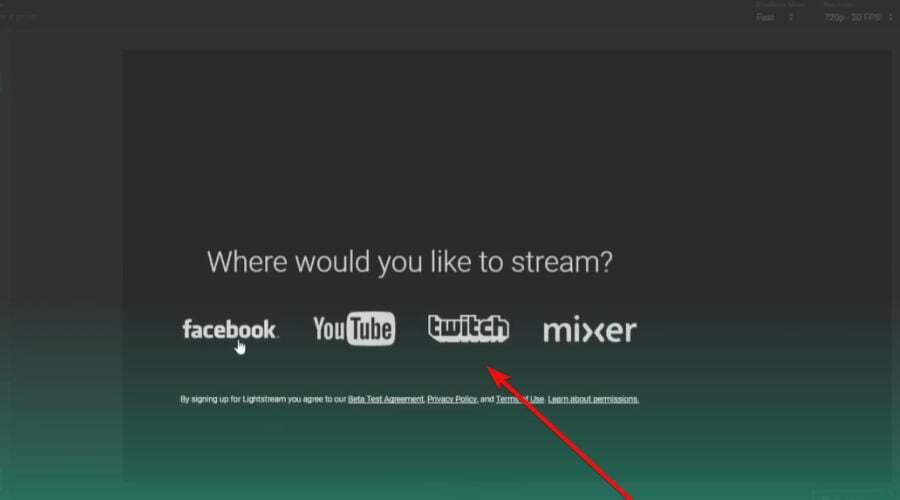
- ჩამოტვირთეთ PC Screenshare Layer პროგრამული უზრუნველყოფა Lightstream Studio. (ეს ხელს უწყობს Discord ჩატის ფუნქციის უზრუნველყოფას).
- გახსენით პროგრამული უზრუნველყოფის ბრაუზერის ჩანართი, ძირითადად Chrome ბრაუზერი და გახსოვდეთ, რომ ჩართოთ აუდიო.
- დააწკაპუნეთ აუდიო წყაროს ფენა რომ ჩართოთ თქვენი მიკროფონი.
- დააწკაპუნეთ ვიზუალურ დამკვრელზე – შეგიძლიათ წაშალოთ იგი ან აირჩიოთ დამალვა.
- შექმენით წვეულების ჩატის ბმული, გააზიარეთ და დაიწყეთ ჩაწერა.
- აუდიოს ქვეშ იპოვით აუდიო მიქსერი როცა წვეულებას დაასრულებ.
როგორ ჩავწეროთ Xbox party ჩატი კომპიუტერზე?
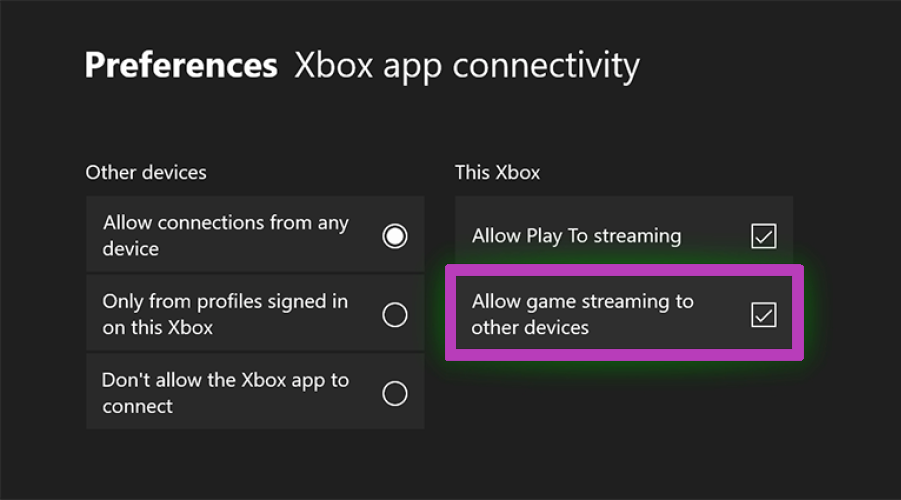
- გადადით Xbox-ის სახელმძღვანელო მენიუში და გადადით მასზე პარამეტრები მენიუ.
- შემდეგი, აირჩიეთ პრეფერენციები, და Xbox აპლიკაციის დაკავშირება.
- დარწმუნდით, რომ შეამოწმეთ გვერდის ველი თამაშის სტრიმინგის დაშვება სხვა მოწყობილობებზე.
- ხმის პარამეტრების ქვეშ, შეგიძლიათ შეცვალოთ ხმა ჩატის მიქსერის გამოყენებით. მოიწვიე შენი მეგობრები წვეულების ჩატში.
- OBS პროგრამული უზრუნველყოფა გამოიყენებს დინამიკის ხმას აუდიოს გადასაღებად და შეგიძლიათ დაიწყოთ ჩაწერა.
შეგიძლიათ ჩაწეროთ წვეულების ჩატი კომპიუტერზე OBS პროგრამული უზრუნველყოფის გამოყენებით. ყველაფერი რაც თქვენ გჭირდებათ არის ზემოთ ჩამოთვლილი ნაბიჯების შესრულება.
თუ კომპიუტერული თამაშები უფრო მეტად თქვენი საქმეა, შეგიძლიათ შეამოწმოთ ისინიც საუკეთესო თამაშების ჩამწერი პროგრამები რომელიც მუშაობს უნაკლოდ Windows 10-თან და Windows 11-თან ერთად.
- შესწორება: Xbox Party არ მუშაობს Windows 10 და 11-ზე
- 7 საუკეთესო ეკრანის ჩამწერი პროგრამა Windows 11-ისთვის [2022 სახელმძღვანელო]
- როგორ გავააქტიუროთ Apex Legends თამაშის ჩატი 1 წუთში
შეგიძლიათ ჩაწეროთ წვეულების ჩეთები ელგატოსთან?
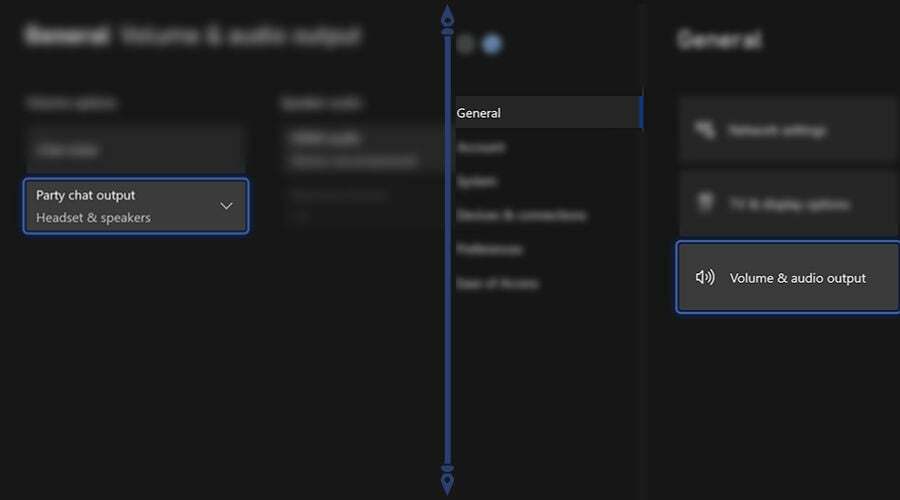
- შექმენით წვეულების ჩეთის ბმული თამაშის კონტროლერიდან აუდიოს გაყოფით და ელგატოს გადაღებაზე, რომელიც ამუშავებს ჩანაწერს და ყურსასმენებს.
- Აიღე შენი Elgato ჩატის ბმული კაბელები და შეაერთეთ ისინი Xbox კონტროლერთან.
- დაამატეთ თქვენი ყურსასმენი და ჩასვით Elgato სათამაშო ჩატის ლინკები საკაბელო ბუდე RCA-ში.
- იპოვნეთ RCA კონექტორები და შეაერთეთ ისინი კომპონენტის გარღვევის ადაპტერის კაბელებთან RCA პორტებთან.
- აიღეთ კომპონენტის ადაპტერი და შეაერთეთ იგი თამაშის A/V შესასვლელთან.
- გახსენით პარამეტრები, გადადით გადაღება ჩანართი, აირჩიეთ აუდიო შეყვანადა შეცვალეთ შეყვანა HDMI ანალოგამდე.
- აირჩიეთ მიკროფონი ჩასაწერად და დააწკაპუნეთ კარგი ღილაკი.
Elgato იყენებს აუდიოვიზუალურ ტექნოლოგიას, რომელიც ეხმარება სტრიმინგ სერვისებში, როგორიცაა წვეულების ჩეთების გადაღება და ჩაწერა Xbox-სა და PS4-ზე.
თქვენ შეგიძლიათ დააკავშიროთ ის სათამაშო კონსოლს USB-ის გამოყენებით. ხელმისაწვდომია სხვადასხვა ტიპის (Elgato Game Capture HD60+, Elgato Game Capture HD60 S+ და ა.შ.) და შეგიძლიათ გამოიყენოთ Elgato წვეულების ჩეთების ჩასაწერად ზემოთ მოცემული ნაბიჯების შემდეგ.
როგორ ჩაწერთ Xbox party ჩეთს Twitch-ზე?
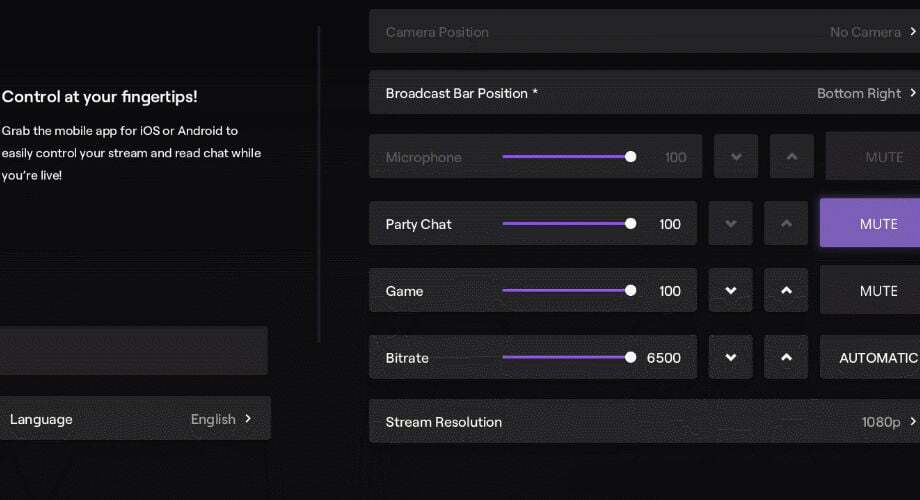
შეგიძლიათ ჩაწეროთ Xbox party ჩატი Twitch-ზე ვირტუალური მიკროფონების გამოყენებით.
ვირტუალური მიკროფონები, როგორიცაა ვირტუალური აუდიო კაბელები (VAC), გთავაზობთ რამდენიმე აუდიო ვარიანტს, რომელთაგან შეგიძლიათ აირჩიოთ წვეულების ჩეთის ჩაწერისას.
ყველაფრის კონფიგურაციის შემდეგ, შეგიძლიათ დააყენოთ სცენა, რომლის ჩაწერა გსურთ. ეს საშუალებას აძლევს მას ჩაწეროს ყველაფერი, რაც მოისმენს, და მოგვიანებით შეგიძლიათ ჩართოთ იგი თქვენს პროექტში, როგორც აუდიო წყაროს ფენა.
თუ თქვენ ასევე გსიამოვნებთ Discord-ის გამოყენება, შეგიძლიათ გაეცნოთ მათ Top soundbars Discord-ისთვის რომელიც არა მხოლოდ საშუალებას გაძლევთ დაუკრათ ხმები თქვენი თანამემამულე მოთამაშეებისთვის, არამედ მოყვება ხმოვანი ეფექტების სიმრავლე ისევე, როგორც ბევრი პოპულარული თამაშისთვის.
Xbox-ის წვეულების ჩეთებმა გააუმჯობესეს სათამაშო გამოცდილება, რაც საშუალებას აძლევს მეგობრებს, რომლებსაც თამაში მოსწონთ, ერთად დატკბნენ მთელი გამოცდილებით. ბევრი ადამიანი ეძებდა სხვადასხვა გზებს მათი წვეულების ჩატების ჩაწერისთვის.
ახლა, საკუთარი პარტიის შექმნა ერთ-ერთი გზაა. თქვენ ასევე შეგიძლიათ შეუერთდეთ სხვა მეგობრის წვეულებას მოწვევის ბმულის შემდეგ. თუ მოგეჩვენებათ, რომ ამ განყოფილებაში ჩამორჩებით, თქვენი Xbox აპი შეიძლება არ იღებს წვეულების მოწვევებს, ასე რომ უფრო ახლოს დააკვირდით.
ზოგჯერ, წვეულების ჩეთის ზოგიერთი ფუნქცია მიიღება დაბლოკილია სხვადასხვა ქსელის პარამეტრებით, ართულებს ჩაწერის სესიებს. რაც არ უნდა მოგივიდეს, ჩვენ დაგვეჭირა, ასე რომ არ მოგერიდოს ხელის გაწვდენა!
 ჯერ კიდევ გაქვთ პრობლემები?გაასწორეთ ისინი ამ ხელსაწყოთი:
ჯერ კიდევ გაქვთ პრობლემები?გაასწორეთ ისინი ამ ხელსაწყოთი:
- ჩამოტვირთეთ ეს PC Repair Tool შესანიშნავად შეფასდა TrustPilot.com-ზე (ჩამოტვირთვა იწყება ამ გვერდზე).
- დააწკაპუნეთ სკანირების დაწყება იპოვონ Windows-ის პრობლემები, რამაც შეიძლება გამოიწვიოს კომპიუტერის პრობლემები.
- დააწკაპუნეთ შეკეთება ყველა დაპატენტებულ ტექნოლოგიებთან დაკავშირებული პრობლემების გადასაჭრელად (ექსკლუზიური ფასდაკლება ჩვენი მკითხველებისთვის).
Restoro ჩამოტვირთულია 0 მკითხველი ამ თვეში.


